Úvod
Konstrukční nosníky lze v Simulation zjednodušit pro lepší výkon a modelovat je s prvky nosníku. V tomto případě jsou velikost problému a množství vyžadovaných zdrojů podstatně zredukovány. Aby byly výsledky formulace nosníku přijatelné, měla by délku nosníku být 10 krát delší než nejdelší kóta jeho průřezu.
Každý přímý konstrukční člen je definován přímou čarou spojující konce dvou spojů. Zakřivený konstrukční prvek se modeluje s určitým množstvím rovných nosníků. Předpokládá se, že průřez nosníku je po celé jeho délce stejný. Program vytváří sítě nosníků tak, že vytvoří určité množství prvků nosníku. Každý prvek je definován dvěma koncovými uzly a průřezem. Při zobrazování sítě a výsledků jsou prvky nosníků reprezentovány válci bez ohledu na jejich skutečný průřez.
Obrázek znázorňuje způsob modelování konstrukčního prvku. Horní obrázek znázorňuje konstrukční prvek. Na obrázku uprostřed jsou vidět spoje (v případě, že je konstrukční prvek definován jako nosník). Na obrázku dole je zobrazena síť (nosník je rozdělen na několik prvků nosníku představovaných válci). 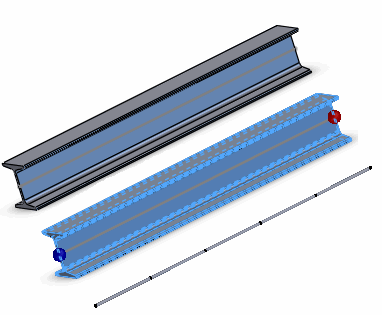
 Klepnutím sem zobrazíte způsob modelování zakřiveného konstrukčního prvku na nosník.
Klepnutím sem zobrazíte způsob modelování zakřiveného konstrukčního prvku na nosník.
Elementy nosníků jsou podporovány u statických studií, studií frekvence, studií zborcení a nelineárních studíí. Řešení velkého posunu není ve statických studiích u nosníků podporováno.
Tvorba nosníků
Konstrukční prvky vytvořené jako prvky Svařování automaticky vytváří sítě s prvky nosníku. Máte možnost považovat tyto konstrukční prvky za objemy, pokud vyberete jejich ikony ve stromu Simulation study a vyberete Považovat za objemové těleso. Doporučujeme používat objemovou síť pro krátké konstrukční prvky (poměr délky k nejdelší ortogonální průřezové vzdálenosti od středu je menší než 3.0).
Abyste mohli považovat vysunutá, zrcadlená nebo importovaná těla, která mají po celé délce konstantní profil průřezu, za nosníky, vyberte ve stromu simulace jejich ikony a klepněte na Považovat za nosník.
 Možnost Považovat za nosník naní k dispozici, když poměr délky těla a k největší ortogonální průřezové vzdálenosti od středu je menší než 3,0. Toto omezení se týká pouze konstrukčních prvků vytvořených pomocí prvků, jako například Vysunutí, Rotace, Tažení po křivce, atd.
Možnost Považovat za nosník naní k dispozici, když poměr délky těla a k největší ortogonální průřezové vzdálenosti od středu je menší než 3,0. Toto omezení se týká pouze konstrukčních prvků vytvořených pomocí prvků, jako například Vysunutí, Rotace, Tažení po křivce, atd.
Konstrukční prvek lze v PropertyManageru Použít/upravit nosník definovat jako prut nebo nosník.
Příbuzná témata
Nosníky
Pruty
Provádění analýzy pomocí nosníků nebo prutů
PropertyManager Použít/upravit nosník
Směry nosníků
PropertyManager Úprava spojů